
Περιεχόμενο
- Μέρος 1. Γιατί πρέπει να δημιουργήσετε αντίγραφα ασφαλείας iPhone / iPad στο iCloud;
- Μέρος 2. Πώς να δημιουργήσετε αντίγραφα ασφαλείας iPhone και iPad στο iCloud
- Μέρος 3. Πώς να κάνετε αυτόματη δημιουργία αντιγράφων ασφαλείας με το iCloud Backup
- Συμβουλές μπόνους: Πώς να ξεκλειδώσετε τον εφεδρικό κωδικό πρόσβασης iPhone / iPad
- Περίληψη
Το iCloud backup είναι ένα εργαλείο δημιουργίας αντιγράφων ασφαλείας για τη συσκευή Apple. Με το αντίγραφο ασφαλείας iCloud, μπορείτε να δημιουργήσετε αντίγραφα ασφαλείας δεδομένων στο iCloud. Σε αυτό το άρθρο, θα μιλήσουμε για όλα όσα πρέπει να γνωρίζετε Δημιουργία αντιγράφων ασφαλείας iCloud.
Μέρος 1. Γιατί πρέπει να δημιουργήσετε αντίγραφα ασφαλείας iPhone / iPad στο iCloud;
Η δημιουργία αντιγράφων ασφαλείας δεδομένων και αρχείων είναι πραγματικά σημαντική, επειδή υπάρχουν ορισμένοι κίνδυνοι που σχετίζονται με το χειρισμό οποιασδήποτε συσκευής. Υπάρχουν πολλοί τρόποι με τους οποίους τα αρχεία μπορούν να χαθούν απροσδόκητα όπως κλοπή, σφάλμα iPhone ή φυσική ζημιά στη συσκευή. Τα αρχεία που είναι αποθηκευμένα στο iCloud είναι ασφαλή από ζημιές σε φυσικές συσκευές και μπορούν να έχουν απομακρυσμένη πρόσβαση από οποιαδήποτε συσκευή μήλου με κατάλληλο έλεγχο ταυτότητας. Ένας άλλος λόγος για τον οποίο οι άνθρωποι δημιουργούν αντίγραφα ασφαλείας των iPhone τους στο iCloud είναι η μεγιστοποίηση της μνήμης. Ορισμένες εκδόσεις iPhone έχουν μικρή μνήμη, π.χ. Συσκευές 16 GB, η δημιουργία αντιγράφων ασφαλείας στο icloud απελευθερώνει τη μνήμη και δίνει χώρο αποθήκευσης 5 GB. Όταν δημιουργείτε αντίγραφα ασφαλείας του iPhone ή του iPad σας, θα έχετε ένα αντίγραφο των πληροφοριών σας για χρήση σε περίπτωση που η συσκευή σας αντικατασταθεί, χαθεί ή υποστεί ζημιά. Αυτά τα αρχεία μπορούν να αποθηκευτούν στο cloud για όσο χρονικό διάστημα απαιτείται και είναι εύκολα προσβάσιμα ανά πάσα στιγμή.
Μέρος 2. Πώς να δημιουργήσετε αντίγραφα ασφαλείας iPhone και iPad στο iCloud
Πριν από τώρα, ίσως ψάχνατε να βρείτε έναν εύκολο και απλό τρόπο δημιουργίας αντιγράφων ασφαλείας του iPhone ή του iPad σας στο iCloud. Ακολουθούν μερικά απλά βήματα για να γίνει αυτό σε λίγα λεπτά.
Για να ξεκινήσετε, συνδέστε πρώτα τη συσκευή σας σε ένα δίκτυο Wi-Fi μέσω της διαδικασίας δημιουργίας αντιγράφων ασφαλείας.
Βήμα 1: Μεταβείτε στις Ρυθμίσεις στη συσκευή σας, πατήστε στο όνομά σας και μετά πατήστε iCloud.
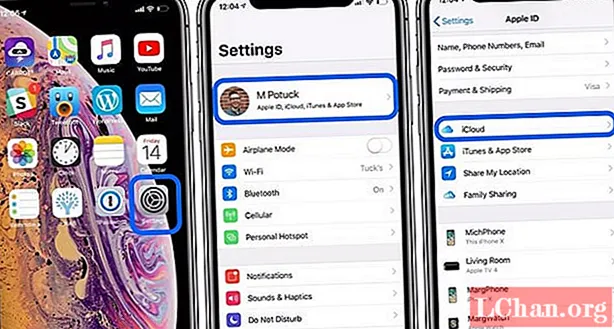
Βήμα 2: Κάντε κύλιση προς τα κάτω μέχρι να δείτε το iCloud Backup και αγγίξτε το. Εάν η εναλλαγή στα δεξιά της επιλογής δημιουργίας αντιγράφων ασφαλείας iCloud δεν είναι πράσινη, πατήστε σε αυτήν για να την ενεργοποιήσετε. Κάτω από αυτό, υπάρχει η επιλογή να ξεκινήσετε ένα αντίγραφο ασφαλείας χειροκίνητα πατώντας Back up Now.

Βήμα 3: Επιλέξτε την επιλογή "δημιουργία αντιγράφων ασφαλείας τώρα" για να ξεκινήσετε τη διαδικασία. Κάτω από αυτήν την επιλογή, θα δείτε μια χρονική σήμανση που δείχνει το τελευταίο επιτυχημένο αντίγραφο ασφαλείας σας.
Μέρος 3. Πώς να κάνετε αυτόματη δημιουργία αντιγράφων ασφαλείας με το iCloud Backup
Μπορείτε να δημιουργείτε αυτόματα αντίγραφα ασφαλείας στο iCloud καθημερινά. Μόλις το Επιλογή δημιουργίας αντιγράφων ασφαλείας iCloud είναι ενεργοποιημένο, το iPhone ή το iPad σας θα δημιουργούν αυτόματα αντίγραφα ασφαλείας κάθε φορά που είναι συνδεδεμένο σε πηγή τροφοδοσίας και σε δίκτυο Wi-Fi με την οθόνη κλειδωμένη. Η Apple περιλαμβάνει δωρεάν χώρο αποθήκευσης icloud 5 GB, αλλά μερικές φορές δεν είναι αρκετό. Μια άλλη επιλογή είναι η αναβάθμιση σε ένα μεγαλύτερο σχέδιο, όπως η αγορά 50 GB με κόστος 0,99 $ ανά μήνα. Υπάρχουν άλλα διαθέσιμα πακέτα αποθήκευσης για διαφορετικές τιμές. Μπορείτε να ελέγξετε πόσα Αποθήκευση iCloud έχετε και αναβαθμίστε το χρησιμοποιώντας τα παρακάτω βήματα.
Βήμα 1: Μεταβείτε στο widget ρυθμίσεων της συσκευής σας, πατήστε στο iCloud και μετά στο χώρο αποθήκευσης.
Θα δείτε την επιλογή "αλλαγή χώρου αποθήκευσης", πατήστε σε αυτήν. Αυτό θα σας δείξει το τρέχον πρόγραμμά σας και τις επιλογές αναβάθμισης.
Συμβουλές μπόνους: Πώς να ξεκλειδώσετε τον εφεδρικό κωδικό πρόσβασης iPhone / iPad
Το PassFab iPhone Backup Unlocker είναι ένα πραγματικό εργαλείο εφεδρικού κωδικού πρόσβασης που χρησιμοποιείται για το ξεκλείδωμα του εφεδρικού κωδικού πρόσβασης αρχείων σε iPhone, iPad ή iPod touch. Αυτό το εργαλείο είναι το απλούστερο και γρηγορότερο εργαλείο ανάκτησης κωδικού πρόσβασης εφεδρικού iPhone. Σας προσφέρει την καλύτερη λύση για να ξεκλειδώσετε τον εφεδρικό κωδικό πρόσβασης αρχείου στη συσκευή σας iOS ακολουθώντας τα παρακάτω βήματα.
Βήμα 1: Επιλέξτε iTunes Backup File
Εγκαταστήστε το PassFab iPhone Backup Unlocker και ξεκινήστε μετά την εγκατάσταση. Κάντε κλικ στην επιλογή "Ανάκτηση εφεδρικού κωδικού πρόσβασης iTunes" και, στη συνέχεια, επιλέξτε το κρυπτογραφημένο αντίγραφο ασφαλείας από τη λίστα. Εάν δεν βρείτε το αντίγραφο ασφαλείας σας στη λίστα που εμφανίζεται, κάντε κλικ στο σύνδεσμο "Εισαγωγή εφεδρικών αρχείων" για να το καλέσετε σε αυτό το πρόγραμμα.

Βήμα 2: Επιλέξτε Τύπος ξεκλειδώματος κωδικού πρόσβασης
Σε αυτήν τη σελίδα, αναφέρονται τρεις τρόποι επίθεσης κωδικού πρόσβασης. Κάντε κλικ στην επιλογή που σας ταιριάζει. Οι τρεις τρόποι επίθεσης με κωδικό πρόσβασης είναι επίθεση λεξικού, brute force με επίθεση μάσκας και brute force attack.
Λεξικό επίθεση: Αυτή η λειτουργία επίθεσης δοκιμάζει αυτόματα πολλούς πιθανούς συνδυασμούς κωδικών πρόσβασης στο παρεχόμενο λεξικό. Μπορείτε επίσης να προσθέσετε τη δική σας βιβλιοθήκη λεξικού κάνοντας κλικ στο κουμπί Ρυθμίσεις.
Brute-force με Mask Attack: Εάν εξακολουθείτε να έχετε μια γενική ιδέα του εν λόγω κωδικού πρόσβασης, αυτή η λειτουργία είναι προτιμότερη. Μπορείτε να ορίσετε τις παραμέτρους (π.χ. Ελάχιστο ή Μέγιστο μήκος, συχνά χρησιμοποιούμενα γράμματα ή / και αριθμούς, ειδικοί χαρακτήρες) για να στερεώσετε τη διαδικασία αποκρυπτογράφησης.
Brute-force Attack: Αυτή είναι η πιο χρονοβόρα και τελευταία λειτουργία επίθεσης. τρέχει μια συνολική αντιστοίχιση γραμμάτων, συμβόλων και αριθμών σε συνδυασμό.

Βήμα 3. Ξεκλειδώστε τον εφεδρικό κωδικό πρόσβασης iPhone
Θα πρέπει να περιμένετε έως ότου το λογισμικό εμφανίσει τον κωδικό πρόσβασής σας σε ένα νέο παράθυρο. Αφού το αντίγραφο ασφαλείας του iTunes εντοπίσει τον κωδικό πρόσβασής σας, μπορείτε να χρησιμοποιήσετε τον κωδικό πρόσβασης που βρέθηκε για την αποκρυπτογράφηση του αρχείου εγγράφου.
Περίληψη
Με τα βήματα που παρέχονται και εξηγούνται λεπτομερώς παραπάνω, ελπίζουμε να έχετε αποκτήσει αρκετές γνώσεις σχετικά με τον τρόπο δημιουργίας αντιγράφων ασφαλείας του iPhone στο iCloud χωρίς δυσκολίες. Είναι πιθανό να μάθετε για το PassFab iPhone Backup Unlocker για πρώτη φορά, μπορείτε να δοκιμάσετε να χρησιμοποιήσετε αυτό το εργαλείο για να ανακτήσετε τον ξεχασμένο κωδικό σας ακολουθώντας τα βήματα που αναφέρονται παραπάνω.
Εάν έχετε δοκιμάσει άλλες πιο αποτελεσματικές μεθόδους δημιουργίας αντιγράφων ασφαλείας iCloud, μπορείτε να δημοσιεύσετε ένα σχόλιο ή πρόταση στην ενότητα σχολίων. Και αν βρήκατε αυτές τις πληροφορίες πολύ χρήσιμες, μην διστάσετε να μοιραστείτε με άλλους. Θα χαρούμε να λάβουμε τα σχόλιά σας και να απαντήσουμε σε τυχόν ερωτήσεις που έχετε το συντομότερο δυνατό. Είμαστε επίσης σίγουροι ότι θα ενημερώσουμε αυτήν την ανάρτηση με μερικές πιο χρήσιμες συμβουλές για να σας κρατήσουμε καλυμμένους. Ευχαριστώ πολύ για την ανάγνωση. Τελευταίο αλλά όχι λιγότερο σημαντικό, διαβάστε επίσης αυτό το άρθρο εάν σας ενδιαφέρει πώς να επαναφέρετε το iPhone από το αντίγραφο ασφαλείας.
 PassFab iPhone Backup Unlocker
PassFab iPhone Backup Unlocker
- Ανακτήστε τον εφεδρικό κωδικό πρόσβασης iTunes
- Καταργήστε τις ρυθμίσεις κρυπτογράφησης αντιγράφων ασφαλείας iPhone
- Καταργήστε τον κωδικό πρόσβασης χρόνου οθόνης
- Υποστήριξη iPhone / iPad και τελευταία έκδοση iOS 14.2



